
【7zip解压缩软件核心功能】:
- 支持多种格式的解压缩&分卷解压缩,如:7z/zip/zipx/rar/tar/gz/jar/wim/swim/xpi/odt/ods/epub/bz2/xz等等;
- 支持多种格式的文件预览,如: png/jpg/jpeg/webp/bmp/word/excel/ppt/pdf/ofd/txt/apk/压缩包等等;
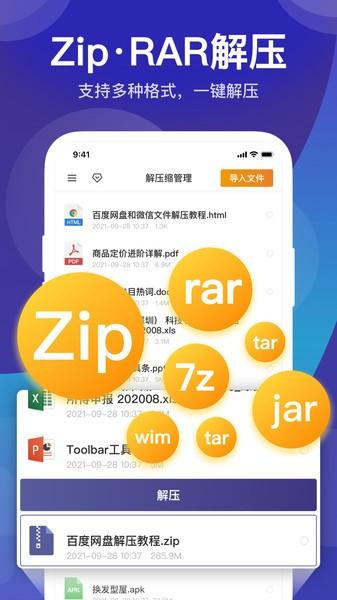
- 支持多种格式的视频、音频文件播放,如: 3gp/mp4/mkv/flv/rmvb/rm/mov/wmv/f4v/vob/mpeg/mp3/awb/aac/arm/m4a/ogg/wav/flac/slk/wma/avi/opus/m4r等等;
- 支持不同格式文件之间的一起压缩,非常高级!
- 支持多种格式的文本阅读/预览,非常便捷!
- 支持多种格式文件加密,非常贴心!
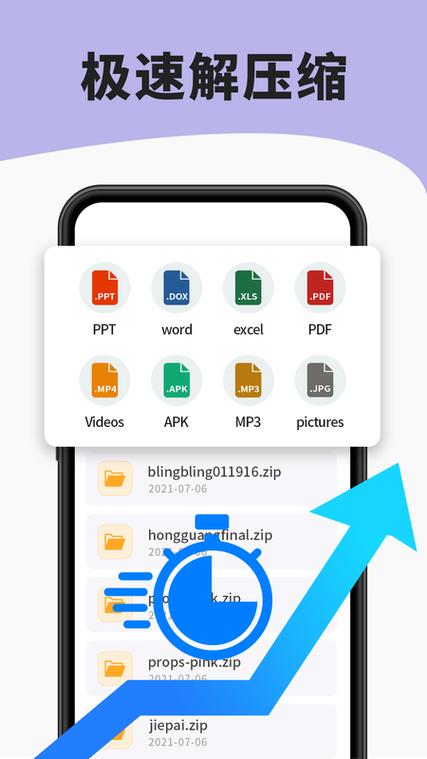
- 支持在微信和QQ中直接解压压缩包,非常高效!
- 支持文件的编辑/复制/分享/删除等等,非常丰富!
- 压缩记录/解压记录/文件分类管理
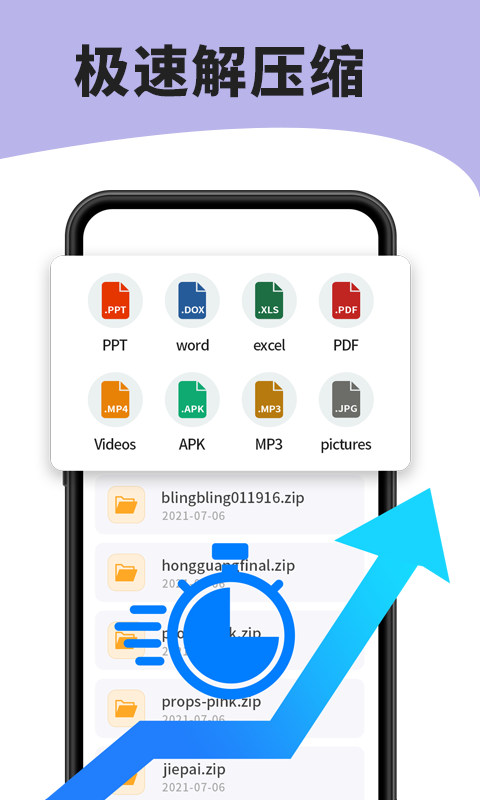
7zip解压缩软件常见问题
7-Zip 解压怎么不带文件夹
右键压缩包,选择「7-Zip→提取到指定文件夹」,在弹出窗口中,取消勾选 “保留目录结构”(部分版本默认不勾选),直接选择目标目录(如当前文件夹),点击「确定」,即可将压缩包内文件直接提取到目标目录,不生成额外文件夹(若压缩包内本身无顶层文件夹则适用)。
7-Zip 解压怎么跑多核
打开 7-Zip 软件,点击顶部「工具→选项」,在「设置」标签页中找到「线程数」,选择「-1」(自动使用所有 CPU 核心)或手动输入核心数(如 8 核 CPU 填 “8”),点击「确定」。设置后,解压时会调用多核运算,提升速度(压缩时也适用)。
7-Zip 怎么解压 RAR 文件
右键 RAR 格式压缩包,选择「7-Zip→提取到...」(或「提取到当前文件夹」),若 RAR 文件加密,会弹出密码输入框,输入密码后点击「确定」即可解压。7-Zip 原生支持 RAR(包括 RAR5)格式,无需额外插件,确保软件为最新版本以兼容新格式。
7-Zip 怎么解压到当前目录
右键压缩包,直接选择「7-Zip→提取到当前文件夹」,文件会快速解压到压缩包所在的同一目录下,无需额外选择路径。若压缩包内有文件夹结构,会保留原有层级,但整体存放于当前目录中。
7zip解压缩软件更新日志:
1.对部分功能进行了优化
2.解了好多不能忍的bug




 猜您喜欢
猜您喜欢
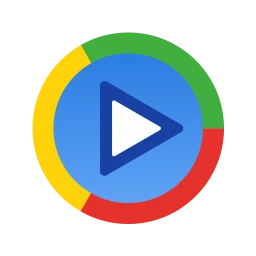


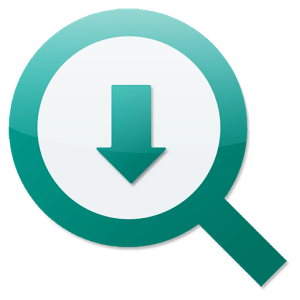
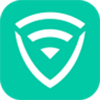


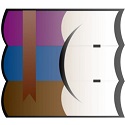

























您的评论需要经过审核才能显示